windows11扫描仪如何开启 win11系统怎么找到扫描仪
更新时间:2024-02-23 11:23:54作者:zheng
我们可以在win11电脑上使用扫描仪来将纸质文件扫描到电脑中,非常的方便,有些用户就想要在win11电脑中使用扫描仪,但是不知道win11系统怎么找到扫描仪,今天小编就教大家windows11扫描仪如何开启,如果你刚好遇到这个问题,跟着小编一起来操作吧。
推荐下载:win11镜像
方法如下:
1. 首先,按键盘上的 Win + X 组合键,或右键点击任务栏底部的Windows开始图标,在打开的隐藏菜单项中,选择设置。
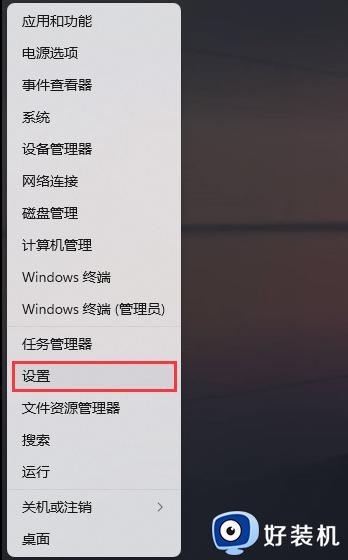
2. Windows 设置窗口,左侧边栏,点击蓝牙和其他设备。
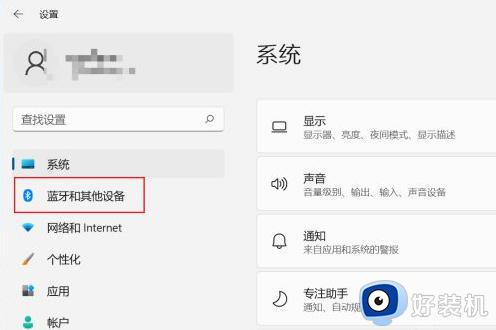
3. 蓝牙和其他设备下,点击打印机和扫描仪(首选项、疑难解答)。
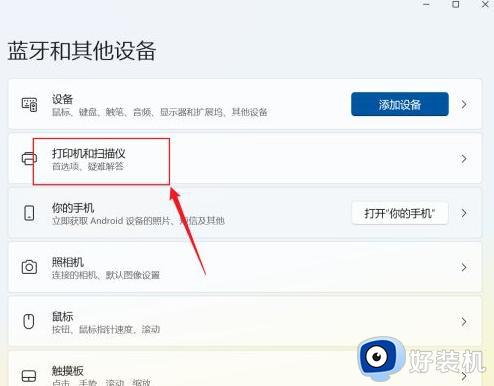
4. 当前路径为:蓝牙和其他设备>打印机和扫描仪,点击添加设备。
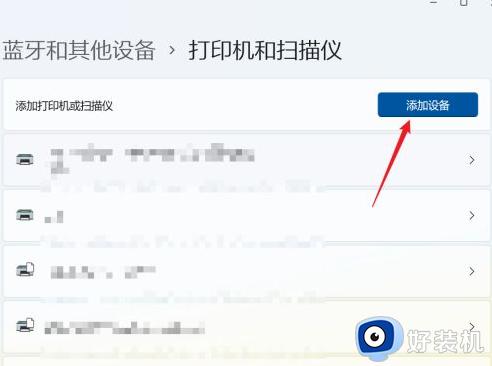
5. 如果系统能发现新打印机和扫描仪直接添加,如果是网络打印机,一般需要点手动添加,在弹出的界面,输入网络打印机的地址即可。
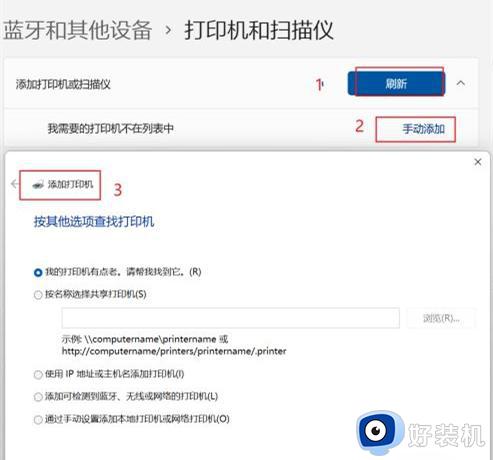
以上就是windows11扫描仪如何开启的全部内容,有遇到相同问题的用户可参考本文中介绍的步骤来进行修复,希望能够对大家有所帮助。
windows11扫描仪如何开启 win11系统怎么找到扫描仪相关教程
- windows11扫描仪如何开启 win11扫描仪怎么打开
- win11无法使用扫描仪功能的解决方法 win11无法使用扫描仪如何解决
- win11安装扫描仪用不了怎么办 win11无法使用扫描仪如何处理
- win11扫描仪无法使用的解决方法 win11扫描仪用不了怎么办
- win11扫描仪与打印机如何连接 win11连接扫描仪和打印机的操作方法
- win11扫描仪的使用方法 win11如何使用扫描仪
- win11扫描文件到电脑中的具体方法 win11如何扫描文件到电脑中
- win11扫描仪用不了的解决方法 win11扫描仪无法使用怎么办
- win11扫描文件的具体教程 win11如何将文件扫描到电脑
- win11扫描文件到电脑的方法 win11如何扫描文件
- win11家庭版右键怎么直接打开所有选项的方法 win11家庭版右键如何显示所有选项
- win11家庭版右键没有bitlocker怎么办 win11家庭版找不到bitlocker如何处理
- win11家庭版任务栏怎么透明 win11家庭版任务栏设置成透明的步骤
- win11家庭版无法访问u盘怎么回事 win11家庭版u盘拒绝访问怎么解决
- win11自动输入密码登录设置方法 win11怎样设置开机自动输入密登陆
- win11界面乱跳怎么办 win11界面跳屏如何处理
win11教程推荐
- 1 win11安装ie浏览器的方法 win11如何安装IE浏览器
- 2 win11截图怎么操作 win11截图的几种方法
- 3 win11桌面字体颜色怎么改 win11如何更换字体颜色
- 4 电脑怎么取消更新win11系统 电脑如何取消更新系统win11
- 5 win10鼠标光标不见了怎么找回 win10鼠标光标不见了的解决方法
- 6 win11找不到用户组怎么办 win11电脑里找不到用户和组处理方法
- 7 更新win11系统后进不了桌面怎么办 win11更新后进不去系统处理方法
- 8 win11桌面刷新不流畅解决方法 win11桌面刷新很卡怎么办
- 9 win11更改为管理员账户的步骤 win11怎么切换为管理员
- 10 win11桌面卡顿掉帧怎么办 win11桌面卡住不动解决方法
